我们在使用的Win10系统的时候难免会遇到各种各样的问题,就比如小编所遇到的就是无法正常的创建新文件夹,要是我们遇到这种情况要如何去解决呢?下面就跟着小编一起来看看Win10系统无法新建文件夹的修复方法吧。
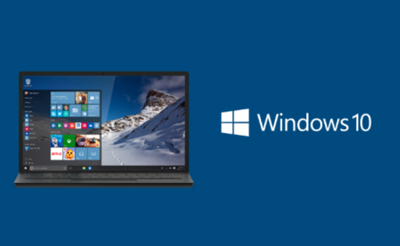
Win10无法新建文件夹的修复方法
1、 我们可以在Windows10中随便打开一个文件夹,然后点击上面的“查看”菜单;
2、 在弹出的下拉菜单中选择“选项”按钮;
3、 在打开的Windows10文件夹选项窗口中,我们点击“查看”标签;
4、 在打开的查看页面中,我们找到“高级设置”框中的“始终显示图标,从不显示缩略图”一项,并勾选前面的复选框;
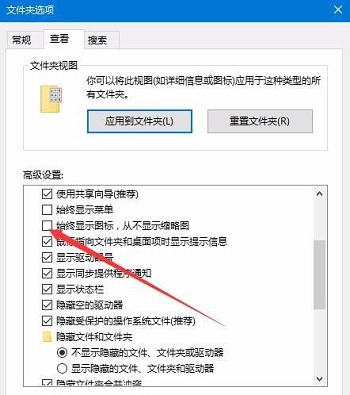
5、 接着再选中下面的“在单独的进程中打开文件夹窗口”前的复选框;
6、 然后我们再右键点击打开后假死的文件夹,然后选择属性菜单项;
7、 在打开的文件夹属性窗口中,我们点击“高级”按钮;
8、 在打开的高级属性窗口中,我们取消“除了文件属性外,还允许索引此文件夹中的文件的内容”前的复选框,最后点击确定按钮。

 时间 2022-09-16 14:25:19
时间 2022-09-16 14:25:19 作者 admin
作者 admin 来源
来源 

 立即下载
立即下载




